Lorsque nous visualisons le contenu d'un répertoire dans Ubuntu, il est répertorié sur la base des noms de fichiers et de dossiers. Parfois, nous devons trier le contenu du répertoire pour rendre la liste plus informative pour nous. Par exemple, pour voir quel fichier/dossier occupe le plus d'espace sur votre système, vous pouvez les lister en fonction de leur taille.
Dans cet article, nous expliquerons comment afficher les fichiers et dossiers triés dans le gestionnaire de fichiers Ubuntu Nautilus et apprendrons également à imprimer la sortie de la commande ls dans la ligne de commande en fonction de nos préférences de tri.
Nous avons exécuté les commandes et procédures mentionnées dans cet article sur un système Ubuntu 18.04 LTS.
Trier les fichiers dans le gestionnaire de fichiers Nautilus
Le gestionnaire de fichiers Nautilus fournit une fonctionnalité intégrée pour trier les fichiers en fonction de plusieurs préférences utilisateur disponibles. Ouvrez simplement le gestionnaire de fichiers Nautilus et cliquez sur le menu Fichiers dans la barre supérieure.
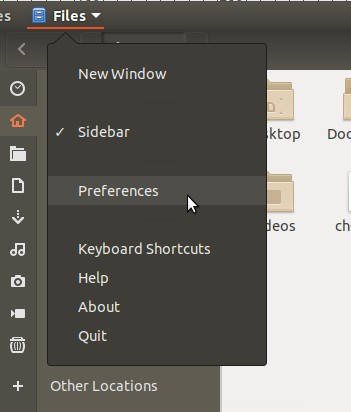
Sélectionnez ensuite l'option Préférences dans le menu Fichier; cela ouvrira la fenêtre Préférences dans la vue "Vues". Passez à la vue Liste des colonnes en cliquant sur l'onglet correspondant dans la fenêtre Préférences. Vous pourrez voir les options suivantes sur la base desquelles vous pourrez trier les fichiers et les dossiers dans le gestionnaire de fichiers :
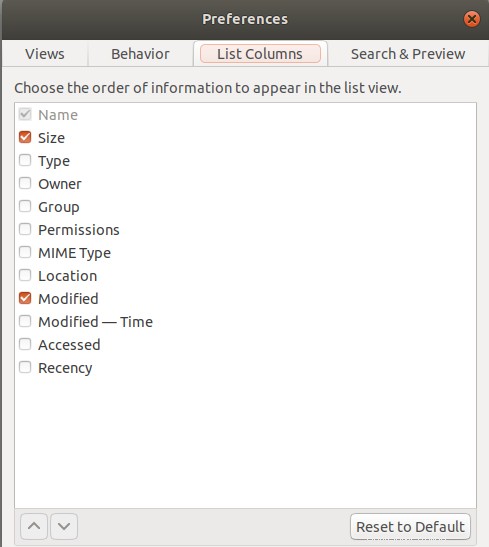
Sélectionnez l'ordre de tri dans cette vue et vos noms de fichiers et de dossiers seront désormais triés dans cet ordre. Vous pouvez également utiliser l'option Réinitialiser par défaut qui définit l'ordre de tri sur la valeur par défaut du système, c'est-à-dire le tri sur la base du nom, de la taille et de la dernière modification.
Vous pouvez également effectuer un tri de base en cliquant sur le bouton des options situé dans le coin supérieur droit de la vue du gestionnaire de fichiers.
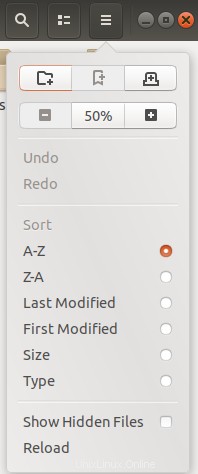
Trier les fichiers via la commande ls
Nous utilisons principalement la commande ls pour lister les fichiers et dossiers d'un répertoire dans la ligne de commande Linux.
Ici, nous énumérerons quelques façons de trier la sortie de cette commande pour rendre les informations plus utiles pour nous. Tout ce que nous avons à faire est d'utiliser le drapeau approprié avec cette commande afin de trier la sortie selon un ordre de tri.
Pour ouvrir la ligne de commande Ubuntu, le Terminal, accédez-y via le tableau de bord du système ou utilisez le raccourci Ctrl+Alt+T.
Trier par nom
La commande ls affiche le contenu d'un répertoire par les noms de fichiers/dossiers par défaut. Vous pouvez afficher une liste verticale du contenu du répertoire, trié par nom, explicitement via la commande suivante :
$ ls -1
Trier par taille
Pour visualiser le contenu d'un répertoire, trié par taille, utilisez la commande suivante :
$ ls -S
Trier par date de modification
Pour visualiser le contenu d'un répertoire, trié par date de modification, utilisez la commande suivante :
$ ls -t
Trier par heure du dernier accès
Pour visualiser le contenu d'un répertoire, trié par date de dernier accès, utilisez la commande suivante :
$ ls -ut
Trier par date de création
Pour visualiser le contenu d'un répertoire, trié par date de création, utilisez la commande suivante :
$ ls -Ut
Trier par extension
Pour afficher le contenu d'un répertoire, trié sur la base de l'extension de fichier, utilisez la commande suivante :
$ ls -X
Comment inverser le tri de n'importe quelle commande
Afin d'inverser l'ordre de tri que vous avez spécifié via un indicateur dans la commande de tri, ajoutez simplement l'indicateur 'r' avec l'indicateur déjà spécifié.
Par exemple, la commande suivante imprimera la sortie de la commande ls dans l'ordre de réserve de taille :
$ ls -Sr
En suivant les méthodes définies dans cet article, vous pouvez désormais trier le contenu d'un répertoire en fonction de vos préférences, à la fois dans l'interface utilisateur et la ligne de commande.